当前位置:首页 - photoshop教程 - 入门实例 - 正文
君子好学,自强不息!
ps是常用的修图软件,PS怎么实现快速移动图层?当你修图的时候,页面显示有很多个图层,那么怎么样快速又精准的移动图层,下面给大家带来PS实现快速移动图层教程,感兴趣的朋友不要错过了。
方法一
1、把图片拖进PS软件里
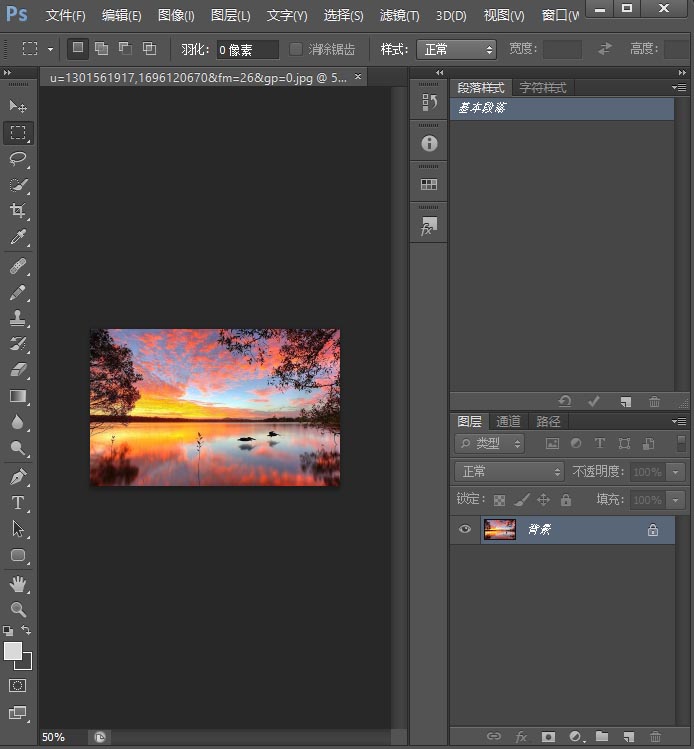
2、ctrl+j快捷键复制图层,多复制几个

3、选中图层1,按ctrl+】快速向上移动一层,想移动到第几层都可以
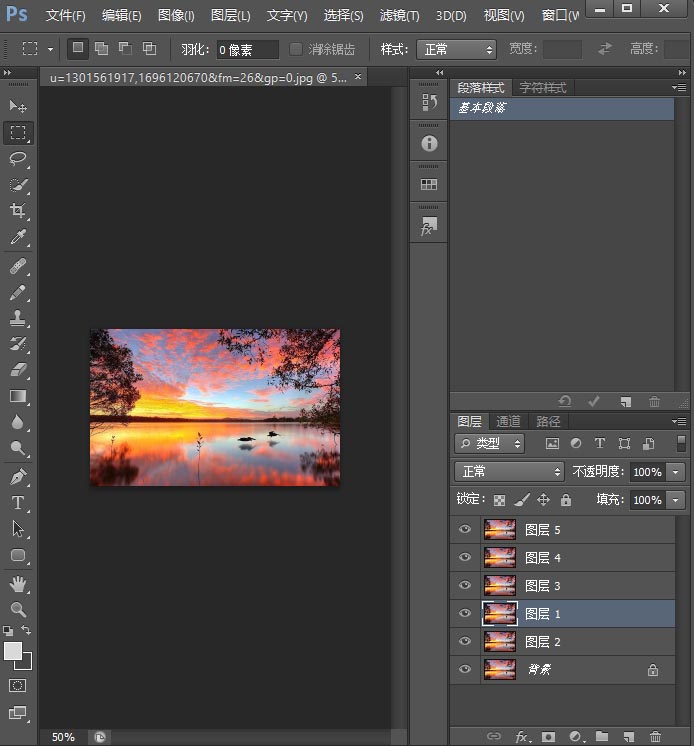
4、选中图层5,按ctr+【是向下移动图层
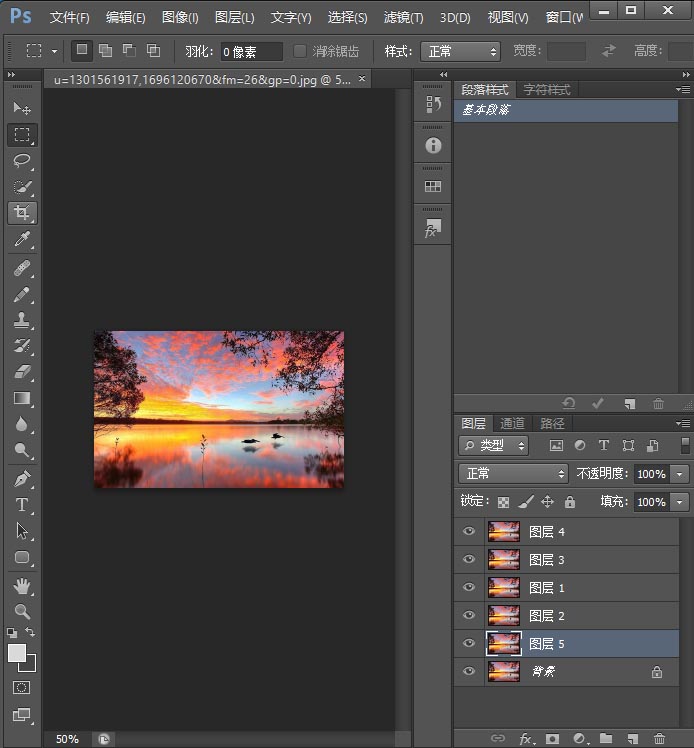
说明:移动图层的前提是选中图层
方法二
选中需要移动的图层,鼠标左键拖住变成拳头的小图标可以上下移动
相关文章
标签:平面设计


